
Michael Cain
0
4960
1401

Skrivning er en magtfuld måde at sammensætte dine tanker på, og at føre en personlig dagbog kan ofte hjælpe os med at give mening om de vanskelige tider i vores liv eller bedre huske de gode tider, vi har haft. Vi har tidligere set på 7 måder at føre en personlig dagbog på, men alle var pc- eller webbaseret (undtagen pen og papir). Men hvis du bærer rundt på en smartphone, har du allerede en stærk og kompakt enhed til din rådighed, bare venter på dine tanker. Mens en app som Evernote, hvorfor du skal bruge Evernote som dit sted, hvor du skal huske alt, hvorfor du skal bruge Evernote, som dit sted at huske alt, skal du huske alt. Det er Evernote-mottoet, og det er, hvad det giver dig mulighed for at gøre bedst. Hvis du endnu ikke er bekendt med Evernote, er du i en rigtig god fornøjelse! Hvis du har hørt om det, men ... er en stor opsamling af toner, kan det at give dine inderste følelser ved siden af købmandslister muligvis en underlig sammensætning. Hvis du som mig hellere vil have en dedikeret app til din dagbog, skal du tjekke Diaro. Denne polerede app / website personlige dagbokskombo er ikke perfekt, men har meget at gøre med det. Jeg vil gennemgå Pro-versionen nedenfor, som koster $ 2 ved køb i appen (og det er det værd).
Kom godt i gang
Hvis du vil bruge din smartphone eller tablet til enhver form for seriøs skrivning, er der noget, du skal gøre, selv før du installerer Diaro: Brug et anstændigt, behageligt tastatur. Det kan enten være et tastatur på skærmen (jeg har testet tre af de bedste Android-tastaturer MakeUseOf-test: Hvad er det bedste Android-tastatur? MakeUseOf-test: Hvad er det bedste Android-tastatur? I denne opfølgning på vores indlæg fra 2011 med 6+ fantastiske Honeycomb-tastaturer, vil jeg gerne se et godt og hårdt kig på fire af det mest populære og velrenommerede glidende tastatur. Kald det en “tastatur…) eller et fysisk USB-tastatur, som du opretter forbindelse til din enhed Sådan tilsluttes et USB-tastatur til din Android-telefon Sådan tilsluttes et USB-tastatur til din Android-telefon Har du nogensinde ønsket at bruge et rigtigt tastatur på din Android-enhed? Det er faktisk ret nemt at konfigurere! Her er en trinvis vejledning. . Uanset hvad du vælger, skal du sørge for, at du er komfortabel med dit tastatur, inden du begynder at skrive.
Bevæbnet med et tastatur, du elsker, er det tid til at installere Diaro til Android. Når du først starter appen, bliver du mødt med denne skærm:
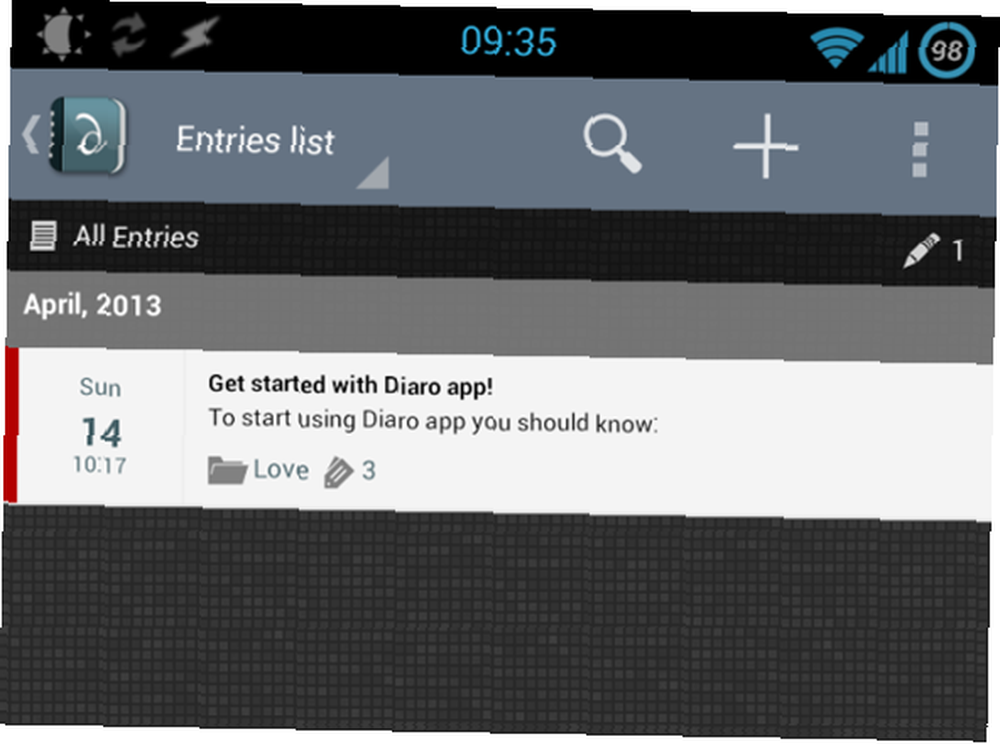
Layouten er stilfuld og enkel nok til at der ikke kræves nogen forklaring. Tryk på note for at læse en kort introduktion til Diaro:
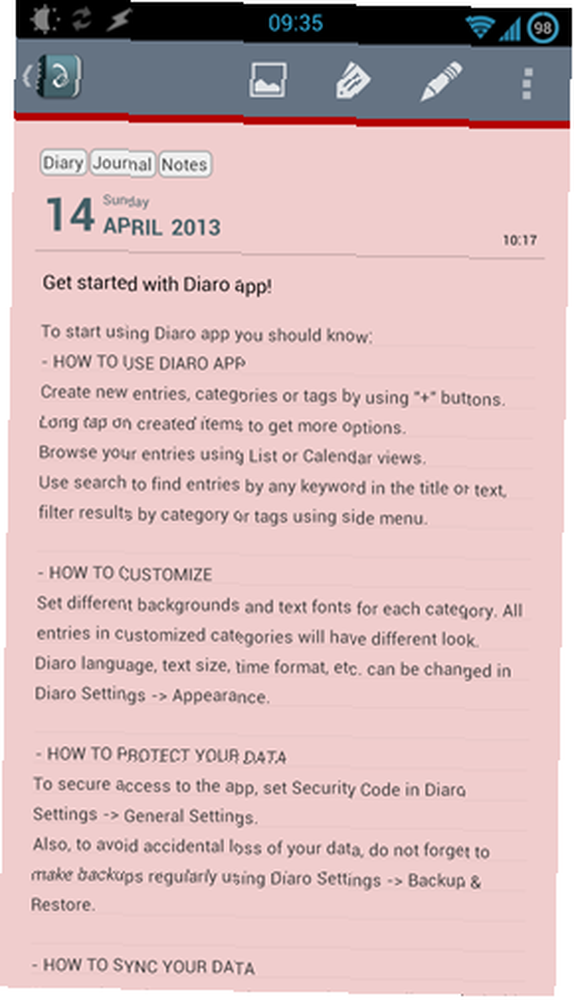
Dette er bare en almindelig Diaro-post, så det giver et godt eksempel på, hvordan læsningstilstand ser ud. Bemærk den relative “ensartethed” af al tekst: Der er ingen måde at gøre tekst fed med eller inkludere links.
Skriv din første indgang
Inden du overfører dine inderste tanker over for Diaro, undrer du dig sandsynligvis over spørgsmålet om privatliv. Dette er en af de dejlige ting ved Diaro: Som standard gemmes dine noter ikke i en skytjeneste, men bare i enhedens hukommelse. Du kan også indstille en firecifret adgangskode til at afværge afslappede, nervøse brugere, der får adgang til din enhed:
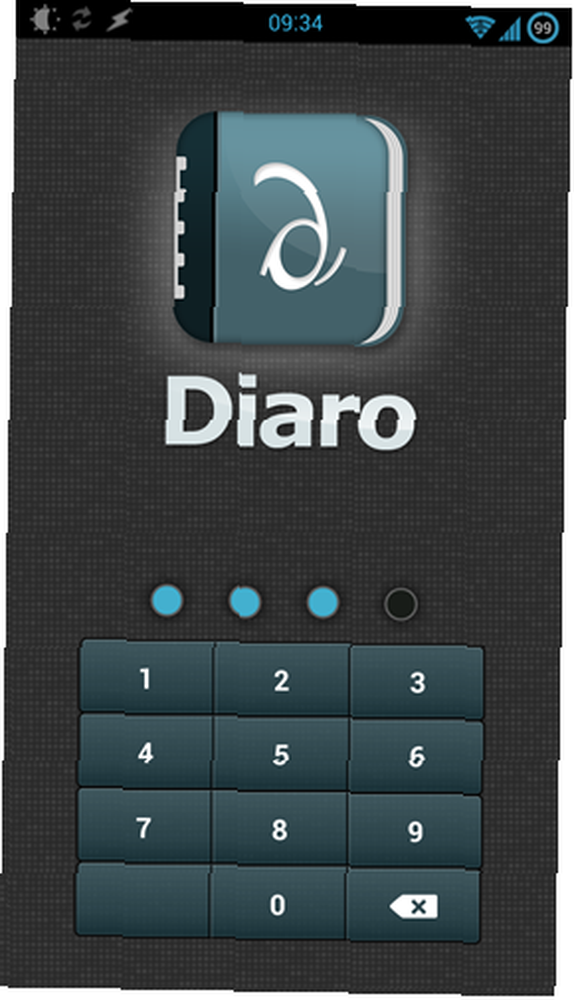
Diaro kan synkroniseres med Dropbox, men det er valgfrit (mere om dette senere). Så nu, hvor vi har etableret privatliv, lad os se på skriveskærmen:
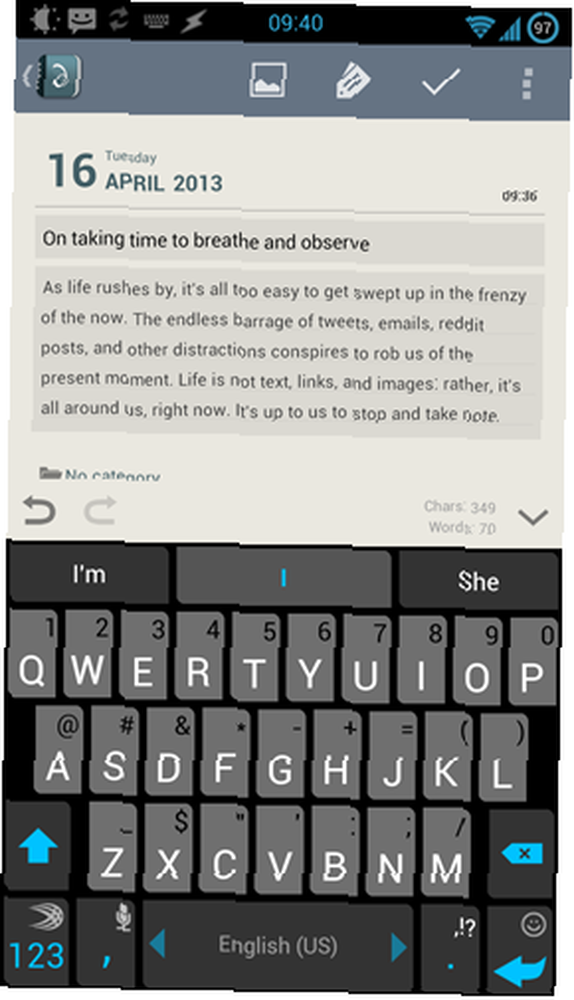
Sådan ser det at skrive en post i Diaro. Det er simpelt - måske også enkel. Ironisk nok er dette en af de dele, jeg kunne lide mindst om Diaro-oplevelsen:
- Der er ingen fuldskærm mulighed. Bemærk det lille område, der er dedikeret til din tekst: Din skrivning er omgivet af enhedens værktøjslinje (så du har altid tiden foran dine øjne), en stor værktøjslinje, dato og emnelinje og mere rod. Det eneste skærmelement, du kan slå fra, er den nederste fortryd / gentag værktøjslinje.
- Der er ingen Markdown-support. Markdown er en enkel, bekvem måde at formatere tekst og andre Android-apps (f.eks. LightPaper-skrivning og forhåndsvisning Markdown In Style With LightPaper [Android] Skriv & Preview Markdown In Style med LightPaper [Android]) En teksteditor skal ikke komme i din Jo mere du bemærker det, desto dårligere er det. De bedste er næsten usynlige, forbliver ude af vejen og lader dig blive en med… teksteditor) støtte det. Diaro tilbyder ingen måde at gøre tekst fed eller kursiv og heller ikke oprette overskrifter eller links.
- Der er intet mørkt tema. Hvis du tilfældigvis skriver dine tanker midt på natten, kan skærmens lyse blænding være ret irriterende, selvom du skifter lysstyrken helt ned.
Hvis du formår at vænne dig til Diaros trange skriftskærm, er der mange andre ting at lide ved appen. Det er bare for dårligt, at denne skærm er så dårligt udført og rodet, da skrivning virkelig er hjertet i enhver journal-app.
Tagging, kategorisering og gennemsøgning af indlæg
Når du er færdig med at forpligte dine tanker til skærmen, er det på tide at gøre din indgang let at finde i fremtiden. Diaro tilbyder kraftfulde og sjove tagging og kategorisering af funktioner. Lad os først se på tags:
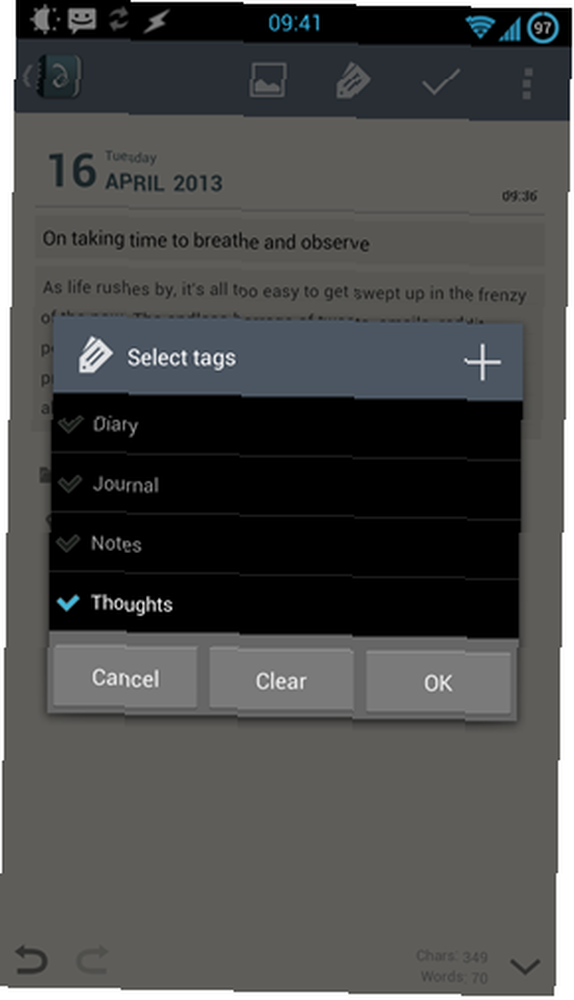
Tryk bare på mærkikonet i den øverste værktøjslinje (anden til venstre), og du kan vælge en eller flere mærker, der skal klæbes på din post. Det er også nemt at oprette nye tags. Næste er kategorier:
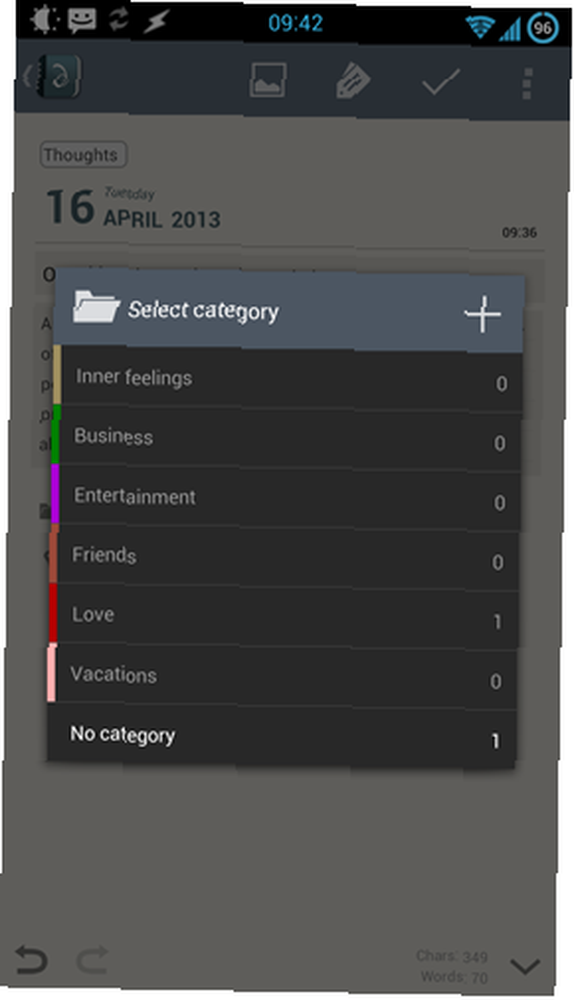
I modsætning til tags er kategorier farvekodede, og hver note kan kun have en enkelt kategori. Kombineret, tags og kategorier tilbyder en finkornet måde at klassificere dine tanker på. For eksempel kan du bruge tags til at betegne følelser i dine poster og kategorier til emne. Det bliver derefter meget let at spore alle de noter, du var i “lykkelig” om din “kost” (for eksempel). For at gøre dette filter, skal du bruge Diaros fremragende sidebjælke:
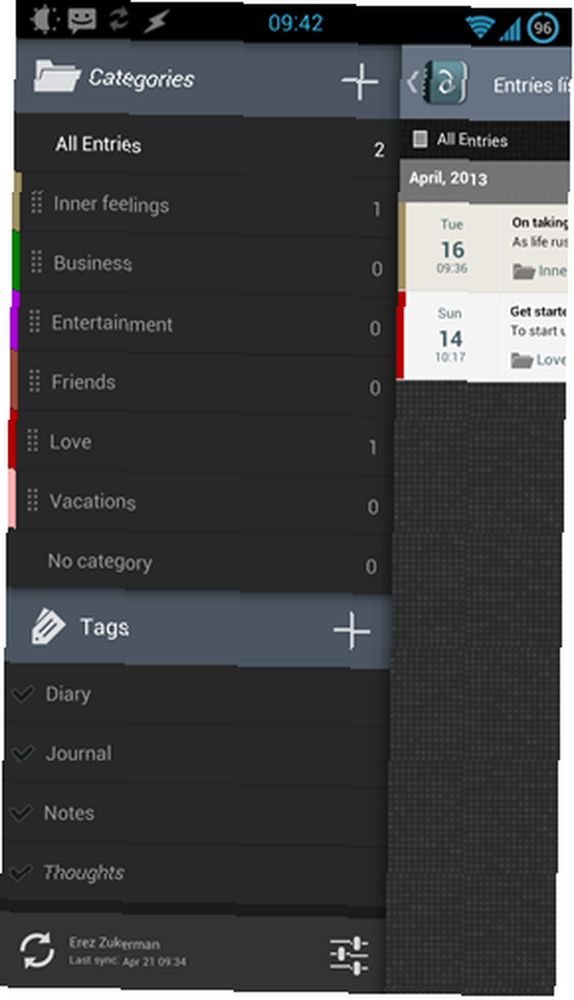
Dette er en af de bedste dele af appen. Du kan let se kategorier og tags og trække kategorier rundt for at sortere dem igen. Tryk på en kategori eller tag, og listen til højre skifter øjeblikkeligt for at filtrere relevante poster. Der er også en kalendervisning, der lader dig nemt se, når du har indtastet poster.
Dropbox synkronisering og online adgang
Diaro's Pro-version tilbyder Dropbox-synkronisering for at tage dine noter ud over din enhed. Den anmoder kun om adgang til en bestemt appmappe (Apps / Diaro). Når du giver det adgang, synkroniserer det dine noter og vedhæftede billeder med Dropbox. Din notefil ser sådan ud:
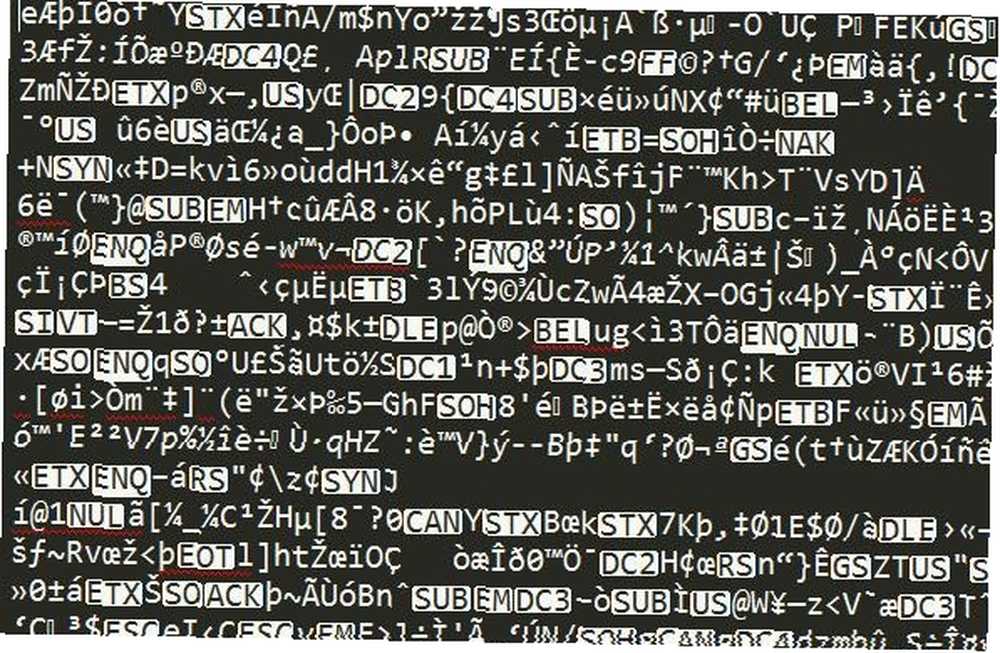
Med andre ord, det er ikke menneskeligt læseligt. Dette er en stor ulempe: Det betyder, at hvis Diaro nogensinde går under, har du ingen måde at komme på dine noter og oplysninger. Jeg forstår, at det binære format kan være vigtigt af tekniske grunde, men det ville være let for Diaro at også eksportere en almindelig tekst-dump hver gang det synkroniseres til din Dropbox (eller skifte til et helt almindeligt tekstformat).
Naturligvis forventes det ikke, at du bruger dette format. I stedet bruges det af Diaros webbaserede ledsager:
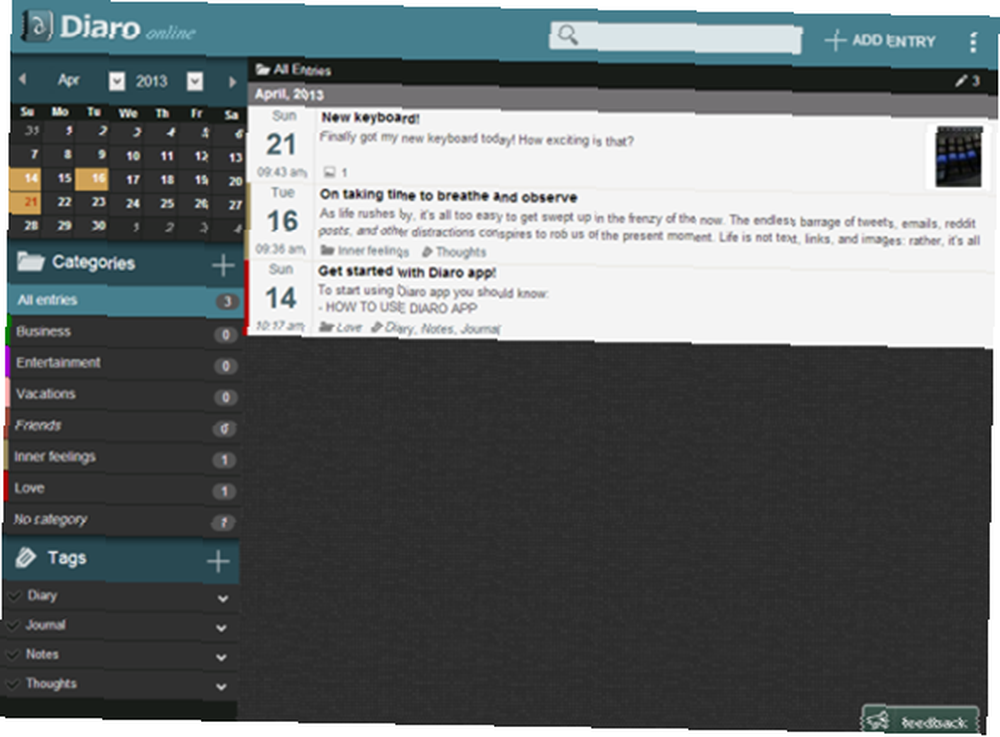
En masse arbejde gik åbenbart ind på webstedet, og det ligner selve appen. Du får et tag / kategorisidebjælke, en kalender og en nem måde at se og redigere dine noter. Jeg kan også godt lide at det gemmer filerne på Dropbox snarere end sine egne servere.
Hvor Diaro udmærker sig, og hvor det falder kort
Fordele:
- Kraftig mærkning, kategorisering og sortering.
- En behagelig læse-grænseflade.
- En poleret online ledsager.
Ulemper:
- En rodet skriveoplevelse.
- Ingen Markdown-support.
- Dropbox-synkronisering bruger et ikke-menneskeligt læsbart format.
Bundlinie: Diaro er poleret nok til at finde et hjem på vores Bedste Android Apps-side. Hvis du bare kan komme forbi den distraherende skriveoplevelse, kan Diaro til Android være et godt hjem for dine inderste tanker. Jeg ville kun ønske, at det var at skrive noter så behagelige som at finde og læse dem.
Hvad synes du? Vil du bruge Diaro til at logge dine tanker, eller har du en anden fremragende journal-app?











